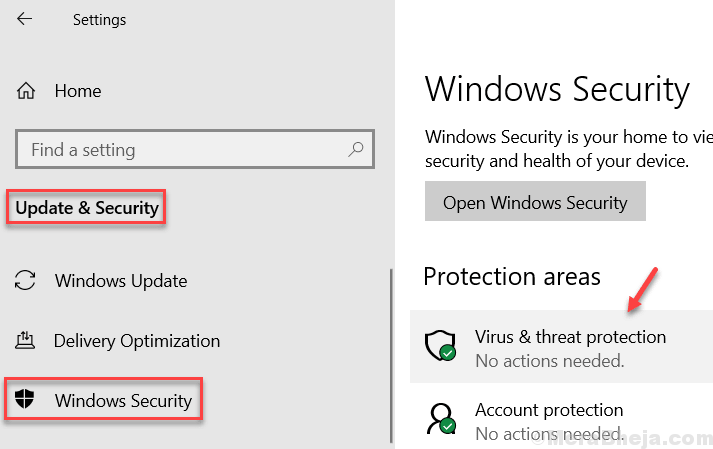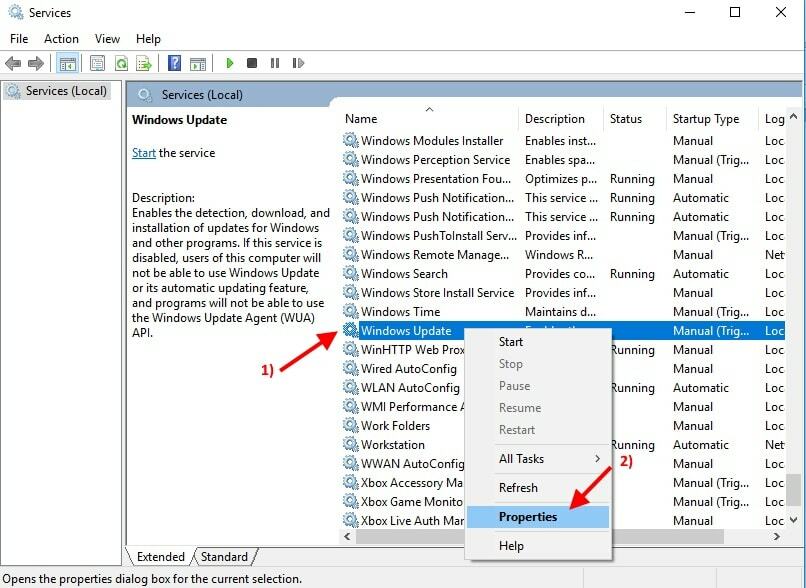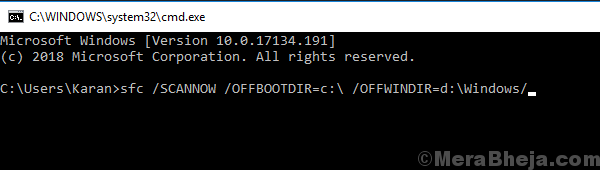- Håndtaget er ugyldigt fejl påvirker Windows 10brugere når de prøver at logge ind på deres computere.
- De vigtigste årsager til dette fejl er en nylig Windows 10opdatering eller et eller andet system filer blev ødelagt eller beskadiget.
- For mere information om det mest populære operativsystem, se vores Windows 10 sektion.
- Da det er din topprioritet at rette din pc, skal du besøge vores Teknisk fejlfindingshub til løsninger.

- Download Restoro pc-reparationsværktøj der kommer med patenterede teknologier (patent tilgængeligt her).
- Klik på Start scanning for at finde Windows-problemer, der kan forårsage pc-problemer.
- Klik på Reparer alt for at løse problemer, der påvirker din computers sikkerhed og ydeevne
- Restoro er blevet downloadet af 0 læsere denne måned.
Hvordan løser jeg Håndtaget er ugyldig printerfejl?
1. Kør en komplet systemscanning

Malware kan forårsage forskellige problemer på din computer, herunder fejl. Udfør en komplet systemscanning for at opdage malware, der kører på din computer.
Du kan bruge Windows 'indbyggede antivirus, Windows Defender, men før eller senere har du brug for en stærkere, mere pålidelig sikkerhedsløsning.
Vi anbefaler stærkt Bitdefender Antivirus Plus til denne opgave, da det er den bedste antivirussoftware derude.
Som en garanti for kvaliteten skal du vide, at Bitdefender-løsninger er installeret på over 500 millioner systemer globalt.
Dette fremragende værktøj bruger den nyeste kunstige intelligens og maskinlæringsteknologier til at imødegå enhver online trussel, selv før de når din pc.

Bitdefender Antivirus Plus
Hvis printerproblemet er forårsaget af malware, vil Bitdefender Antivirus Plus udslette det med det samme!
Hent den nu
2. Opdater dine pc-drivere

Hvordan opdateres drivere på Windows 10?
- Type opdatering i søgefeltet, og klik på Søg efter opdateringer for at downloade og installere de nyeste opdateringer.
- Start for at installere bestemte drivere Enhedshåndtering.
- Udvid de tilgængelige kategorier, og vælg den enhed, som du vil opdatere driveren til.
- Højreklik på driveren, og vælg Opdater driver.
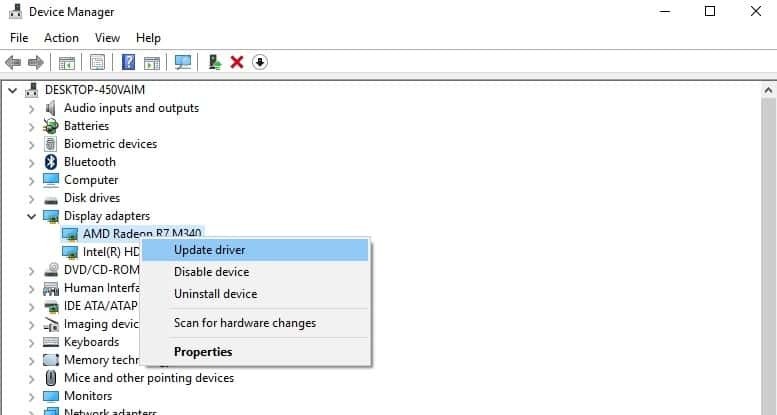
Bemærk: En anden mulighed er at downloade de tilgængelige driveropdateringer direkte fra producentens websted.
Opdater drivere automatisk

Det kan være risikabelt at lede efter chaufføren på producentens websted, fordi du stadig kan få den forkerte og producere mere skade.
Derfor anbefaler vi download og installation DriverFix der opdaterer alle dine drivere automatisk på få sekunder.
Dette fremragende værktøj har et bibliotek med over 18 millioner drivere, og det er ekstremt let at bruge, så prøv det lige nu.
Det scanner efter opdateringer som antivirus scanner efter trusler, så det har på en måde den samme mission at holde dit system sikkert.
Efter installationen kører DriverFix automatisk en scanning, og inden for få sekunder giver den dig en liste over filer, der skal opdateres.

Ved at klikke på Opdater alle knappen vil installere alle de anbefalede opdateringer, men du kan også installere dem individuelt ved at vælge deres tilsvarende felter og klikke på deres Opdatering knapper.

DriverFix
Opdater alle dine drivere lynhurtigt ved hjælp af DriverFix og undgå skader ved at installere de korrekte.
Besøg webstedet
3. Opdater dit operativsystem

Sørg for, at du kører seneste Windows OS-opdateringer på din maskine. Som en hurtig påmindelse ruller Microsoft konstant Windows-opdateringer ud for at forbedre systemets stabilitet og løse forskellige problemer.
Gå til Windows Update, søg efter opdateringer, og installer de tilgængelige opdateringer.
4. Reparer dit register
1. Gå til Start, type cmd og klik på Kør som administrator at begynde Kommandoprompt

2. Skriv nu sfc / scannow kommando

3. Genstart computeren. Alle beskadigede filer erstattes ved genstart.
Bemærk: Den enkleste måde at reparere din registreringsdatabase på er Brug et dedikeret værktøj, såsom CCleaner. Glem ikke at sikkerhedskopiere din registreringsdatabase, hvis noget går galt.
Hvis du ikke har installeret nogen registreringsdatabaseoprydningsmiddel på din computer, skal du tjekke vores artikel om de bedste rengøringsmidler til registreringsdatabasen at bruge på Windows 10-pc'er.
Du kan også bruge Microsofts systemfilkontrol til at kontrollere for systemfilkorruption.
5. Download HP Universal Print Driver
 Mange Windows 10-brugere rapporterede, at download af HP Universal Print Driver fikset Håndtaget er ugyldigt fejl. Som en hurtig påmindelse registrerer og konfigurerer dette værktøj automatisk understøttede HP-enheder og nogle enheder, der ikke er fra HP.
Mange Windows 10-brugere rapporterede, at download af HP Universal Print Driver fikset Håndtaget er ugyldigt fejl. Som en hurtig påmindelse registrerer og konfigurerer dette værktøj automatisk understøttede HP-enheder og nogle enheder, der ikke er fra HP.
Du kan downloade HP Universal Print Driver fra HPs websted.
Printerdriveren er beskadiget? Her er en trinvis vejledning til løsning af problemet.
6. Afinstaller og geninstaller Microsoft Print til PDF
- Gå til Enheder og printere afsnit.
- Find Microsoft Print til PDF, højreklik på den, og vælg Fjern enhed.
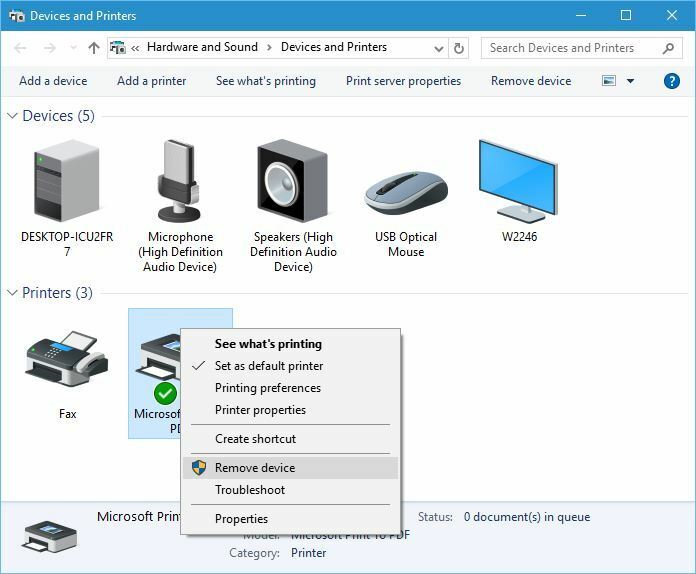
- Klik på Tilføj en printerknap.
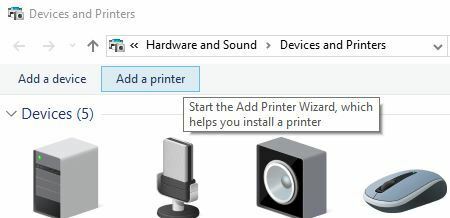
- Klik på Den ønskede printer står ikke på listen.
- Vælg Tilføj en lokal printer eller netværksprinter med manuelle indstillinger og klik Næste.
- Vælg PORTPROMPT: (Lokal havn) fra menuen og klik Næste.
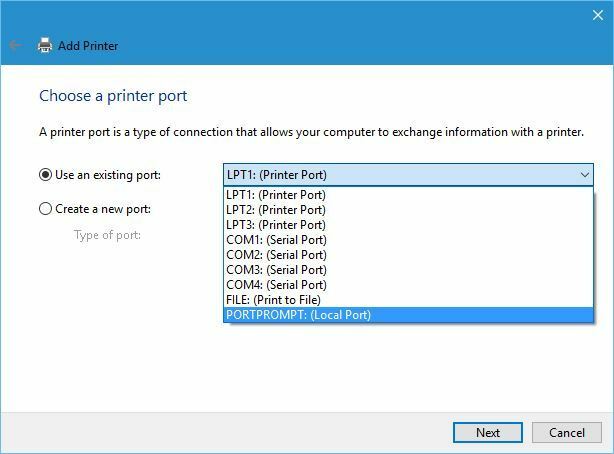
- Vælg Microsoft og Microsoft Print til PDF.
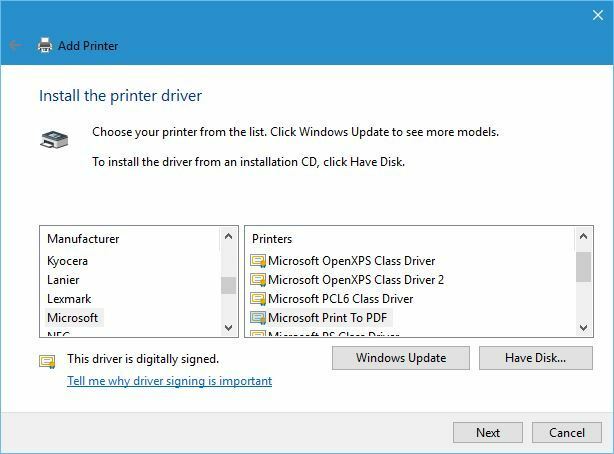
- Vælg Udskift den aktuelle driver indstilling og klik Næste.
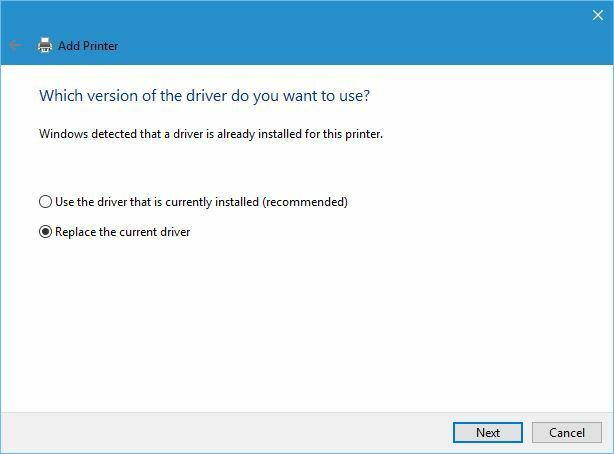
- Tilføj et navn til printeren, og vent på, at Windows installerer det.
Redaktørens note:Denne artikel fortsætter på Næste side. Glem ikke at bogmærke vores Fejlfinding Hub bare hvis du muligvis har brug for det senere.